В новый год с новой АТС! Правда, не всегда есть время или желание разбираться в тонкостях перехода между версиями, собирая информацию из разных источников. В этой статье мы собрали всю информацию, необходимую для простого и быстрого обновления до 3CX v16 Update 4 со старых версий.
Причин для обновления множество — о всех функциях, появившихся в v16, можно узнать из учебного курса. Здесь же отметим самые важные улучшения, заметные обычным пользователям — новые мобильные приложения, коммуникационный виджет для сайта и VoIP-софтфон в браузере.
Прежде всего имейте ввиду, что переход на последнюю версию 3CX требует наличия лицензии с годовой подпиской или бессрочной лицензии с активной подпиской на обновления. Без активной подписки на обновления ваша новая система просто не активируется. Проверить текущее состоянии подписки можно в разделе Параметры > Лицензия. Также проверить право на обновления можно в Портале пользователя 3CX.
Обратите внимание, что корректная информация о подписке в интерфейсе АТС доступна только начиная с v15.5 Update 6 и выше.

Если у вас бессрочная лицензия, нужно выяснить, находитесь ли вы на льготном периоде, в течение которого можно продлить подписку. Для этого обратитесь к партнеру 3CX, который вас обслуживает (либо к выбранному партнеру в вашем регионе), или напишите напрямую в Отдел поддержки пользователей. Кстати, вы можете продлить подписку на обновления в любой момент, а не только, когда она уже истекла. Более того, можно получить скидку 10% при покупке обновлений на 3 года и 15% — при покупке на 5 лет (речь идет о подписке на обновления для бессрочных лицензий).
Если оказалось, что льготный период уже истек, вы можете бесплатно обменять свою бессрочную лицензию на лицензию с годовой подпиской. После этого вы получаете год бесплатного использования конвертированной лицензии, начиная с момента обмена. Через год вы вы просто приобретаете годовую лицензию на следующий год.
Обмен производится в вашем портале пользователя в разделе Buy > Trade-in (Купить > Обменять.

Обратите внимание, что при обмене вам не приходит новый ключ, просто ваш существующий ключ становится годовым. В системе ничего менять не нужно! Единственное действие: после получения e-mail с подтверждением обмена, зайдите в интерфейс 3CX и в разделе Параметры > Лицензия нажмите кнопку Обновить информацию о лицензии (но это будет работать только в 3CX v15.5 и выше). Если у вас установлена более старая версия, см. ниже.
Перед тем, как переходить на v16, необходимо обновить вашу систему v15.X (и старше) до v15.5 SP6. Только вы этом случае гарантируется корректный перенос конфигурации АТС из резервной копии. Проще всего обновиться, следуя этому руководству. Однако если у вас еще более старая версия 3CX, придется последовательно пройти весь путь обновлений, устанавливая их последовательно.
Обязательно делайте резервные копии на каждом этапе обновления!
Здесь важно отметить, что процесс обновления 3CX под Windows и Linux немного отличается в связи с особенностями архитектуры этих ОС.
К сожалению, 3CX v15.5 SP6 нельзя «напрямую» обновить до v16, как это можно сделать в Linux. Придется сделать резервную копию АТС и восстановить ее в процессе установки дистрибутива v16.
В интерфейсе 3CX перейдите в раздел Резервирование, нажмите +Резервное копирование, укажите название резервной копии и опции.

Дождитесь уведомления на e-mail администратора АТС о том, что резервирование закончено, а затем скачайте файл резервной копии.

Обратите внимание — вы можете использовать созданную резервную копию при установке АТС как на Windows, так и на Linux — файл резервной копии без проблем используется для обеих ОС!
После резервирования деинсталлируйте 3CX, скачайте 3CX v16 и начните установку. На первом экране Мастера конфигурации укажите файл резервной копии, а затем продолжайте установку по инструкции.

Обновление 3CX «по месту», т.е. сразу поверх существующей инсталляции доступно только, если АТС установлена на Debian 9 Stretch (Debian 8 и 10 не поддерживаются в v16). Если вы не видите доступность обновлений в интерфейсе 3CX, проверьте версию Linux в SSH-терминале (команда sudo lsb_release -a).
Здесь обновление устанавливается очень просто. В интерфейсе 3CX перейдите в раздел Обновления и установите все доступные обновления. Обязательно дождитесь e-mail о завершении обновления. После этого снова зайдите в Обновления и снова установите все доступные обновления — и т.д. до тех пор, пока уведомлений не будет.
3CX v16 не совместима с Debian 8, на которой работала v15.X. Поэтому вам придется сделать резервную копию конфигурации и развернуть новую инсталляцию из ISO образа Debian for 3CX.
Обратите внимание — вы можете мигрировать с локальной инсталляции в облачную АТС, используя вашу резервную копию и мастер облачной установки 3CX PBX Express.

Установка 3CX на различные облачные платформы приведена здесь.
Причин для обновления множество — о всех функциях, появившихся в v16, можно узнать из учебного курса. Здесь же отметим самые важные улучшения, заметные обычным пользователям — новые мобильные приложения, коммуникационный виджет для сайта и VoIP-софтфон в браузере.
Перед обновлением — проверьте лицензию
Прежде всего имейте ввиду, что переход на последнюю версию 3CX требует наличия лицензии с годовой подпиской или бессрочной лицензии с активной подпиской на обновления. Без активной подписки на обновления ваша новая система просто не активируется. Проверить текущее состоянии подписки можно в разделе Параметры > Лицензия. Также проверить право на обновления можно в Портале пользователя 3CX.
Обратите внимание, что корректная информация о подписке в интерфейсе АТС доступна только начиная с v15.5 Update 6 и выше.
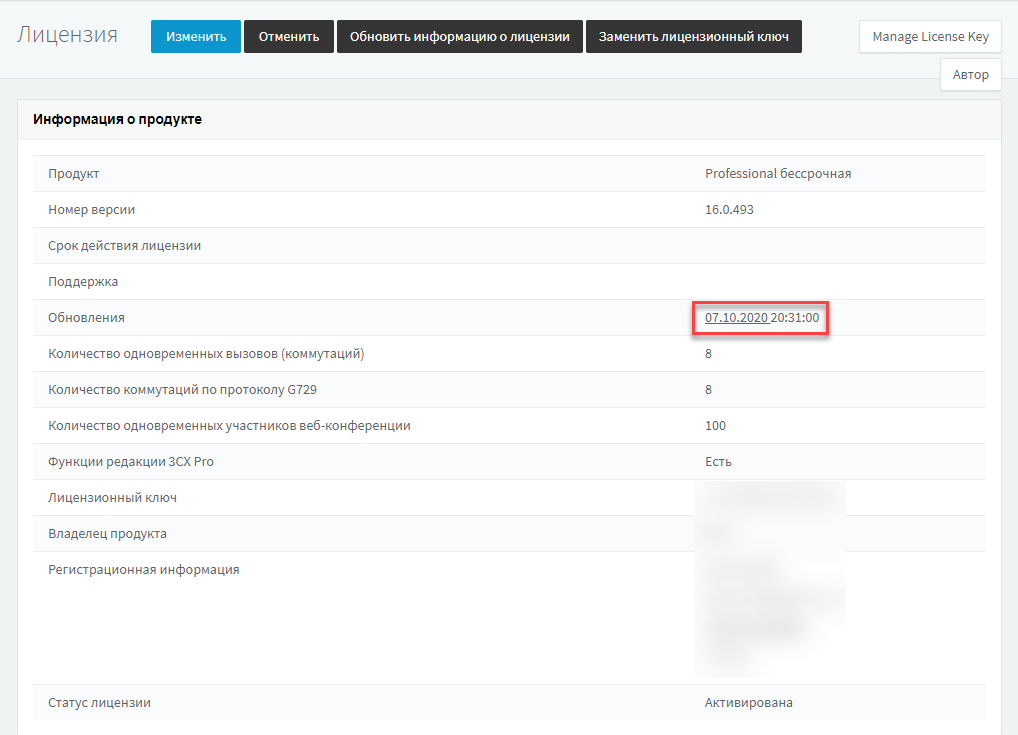
Если подписка просрочена
Если у вас бессрочная лицензия, нужно выяснить, находитесь ли вы на льготном периоде, в течение которого можно продлить подписку. Для этого обратитесь к партнеру 3CX, который вас обслуживает (либо к выбранному партнеру в вашем регионе), или напишите напрямую в Отдел поддержки пользователей. Кстати, вы можете продлить подписку на обновления в любой момент, а не только, когда она уже истекла. Более того, можно получить скидку 10% при покупке обновлений на 3 года и 15% — при покупке на 5 лет (речь идет о подписке на обновления для бессрочных лицензий).
Если оказалось, что льготный период уже истек, вы можете бесплатно обменять свою бессрочную лицензию на лицензию с годовой подпиской. После этого вы получаете год бесплатного использования конвертированной лицензии, начиная с момента обмена. Через год вы вы просто приобретаете годовую лицензию на следующий год.
Обмен производится в вашем портале пользователя в разделе Buy > Trade-in (Купить > Обменять.
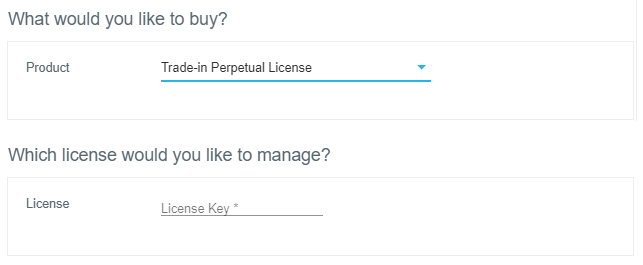
Обратите внимание, что при обмене вам не приходит новый ключ, просто ваш существующий ключ становится годовым. В системе ничего менять не нужно! Единственное действие: после получения e-mail с подтверждением обмена, зайдите в интерфейс 3CX и в разделе Параметры > Лицензия нажмите кнопку Обновить информацию о лицензии (но это будет работать только в 3CX v15.5 и выше). Если у вас установлена более старая версия, см. ниже.
Обновление с v15.X до v15.5 SP6
Перед тем, как переходить на v16, необходимо обновить вашу систему v15.X (и старше) до v15.5 SP6. Только вы этом случае гарантируется корректный перенос конфигурации АТС из резервной копии. Проще всего обновиться, следуя этому руководству. Однако если у вас еще более старая версия 3CX, придется последовательно пройти весь путь обновлений, устанавливая их последовательно.
Обязательно делайте резервные копии на каждом этапе обновления!
Обновление с v15.5 SP6 до v16.X
Здесь важно отметить, что процесс обновления 3CX под Windows и Linux немного отличается в связи с особенностями архитектуры этих ОС.
Windows
К сожалению, 3CX v15.5 SP6 нельзя «напрямую» обновить до v16, как это можно сделать в Linux. Придется сделать резервную копию АТС и восстановить ее в процессе установки дистрибутива v16.
В интерфейсе 3CX перейдите в раздел Резервирование, нажмите +Резервное копирование, укажите название резервной копии и опции.

Дождитесь уведомления на e-mail администратора АТС о том, что резервирование закончено, а затем скачайте файл резервной копии.

Обратите внимание — вы можете использовать созданную резервную копию при установке АТС как на Windows, так и на Linux — файл резервной копии без проблем используется для обеих ОС!
После резервирования деинсталлируйте 3CX, скачайте 3CX v16 и начните установку. На первом экране Мастера конфигурации укажите файл резервной копии, а затем продолжайте установку по инструкции.

Linux
Обновление 3CX «по месту», т.е. сразу поверх существующей инсталляции доступно только, если АТС установлена на Debian 9 Stretch (Debian 8 и 10 не поддерживаются в v16). Если вы не видите доступность обновлений в интерфейсе 3CX, проверьте версию Linux в SSH-терминале (команда sudo lsb_release -a).
Debian 9
Здесь обновление устанавливается очень просто. В интерфейсе 3CX перейдите в раздел Обновления и установите все доступные обновления. Обязательно дождитесь e-mail о завершении обновления. После этого снова зайдите в Обновления и снова установите все доступные обновления — и т.д. до тех пор, пока уведомлений не будет.
Debian 8
3CX v16 не совместима с Debian 8, на которой работала v15.X. Поэтому вам придется сделать резервную копию конфигурации и развернуть новую инсталляцию из ISO образа Debian for 3CX.
Обратите внимание — вы можете мигрировать с локальной инсталляции в облачную АТС, используя вашу резервную копию и мастер облачной установки 3CX PBX Express.
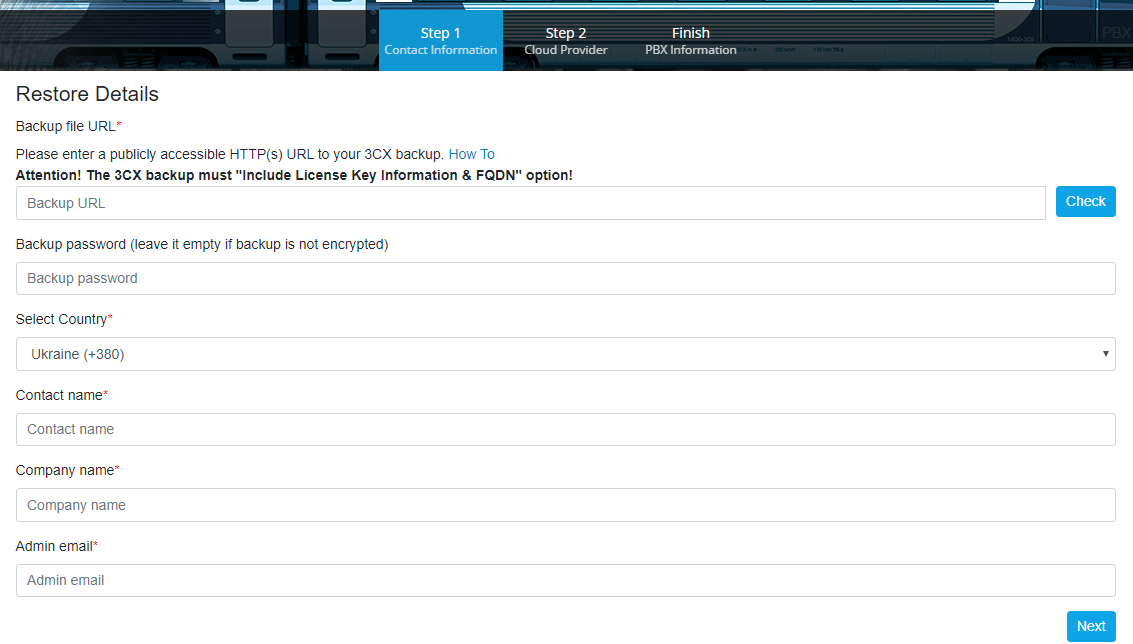
Установка 3CX на различные облачные платформы приведена здесь.